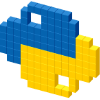Пакетный менеджер pip
Одной из сильных сторон Python является богатая экосистема библиотек и пакетов, которые можно легко установить с помощью pip.
pip (Package Installer for Python) — это стандартный менеджер пакетов, используемый для установки и управления программными пакетами, написанными на Python (а также на других языках, но имеющих интерфейс для вызова из Python).
В этом руководстве мы рассмотрим, как устанавливать пакеты с помощью pip.
Установка pip
Прежде чем начать установку пакетов, убедитесь, что у вас установлен pip.
Установка pip на Windows
Если у вас установлен Python версии 3.4 или выше, pip должен быть установлен автоматически. Вы можете проверить наличие pip с помощью следующей команды в командной строке Windows:
pip --version
Если pip не установлен, вы можете установить его вручную:
Скачайте файл get-pip.py с официального сайта.
Запустите командную строку и выполните команду:
python get-pip.py
Установка pip на Linux
В большинстве дистрибутивов Linux pip также установлен вместе с Python. Для проверки установки pip:
pip --version
Если pip не установлен, выполните следующие команды в терминале в зависимости от вашего дистрибутива:
Debian/Ubuntu
sudo apt update
sudo apt install python3-pip
Fedora
sudo dnf install python3-pip
Arch Linux
sudo pacman -S python-pip
Установка пакетов с помощью pip
После установки pip вы можете устанавливать пакеты. Приведём несколько основных команд для работы с pip.
Установка пакета
Для установки пакета используйте команду:
pip install <название_пакета>
Например, чтобы установить библиотеку requests, выполните:
pip install requests
Установка конкретной версии пакета
Иногда необходимо установить определенную версию пакета. Это можно сделать следующим образом:
pip install <название_пакета>==<версия>
Например, для установки версии 2.25.1 библиотеки requests, выполните:
pip install requests==2.25.1
Обновление пакета
Для обновления уже установленного пакета до последней версии используйте команду:
pip install --upgrade <название_пакета>
Удаление пакета
Если вам нужно удалить пакет, используйте следующую команду:
pip uninstall <название_пакета>
Список установленных пакетов
Для просмотра списка всех установленных пакетов выполните:
pip list
Установка пакетов из файла requirements.txt
В проектах часто используется файл requirements.txt, в котором перечислены все необходимые пакеты и их версии. Для установки пакетов из этого файла выполните:
pip install -r requirements.txt
Другие команды pip
pip freeze - Выводит список установленных пакетов и их версий в формате, который может быть записан в файл requirements.txt.
pip show <package_name> - Показывает информацию о конкретном установленном пакете, включая версию, автора и зависимости.
pip search <query> - Ищет пакеты в Python Package Index (PyPI) по указанному запросу.
pip check - Проверяет установленные пакеты на наличие конфликтов и несоответствий в зависимостях.
pip download <package_name> - Загружает пакет, но не устанавливает его.
pip wheel <package_name> - Создает wheel-архив (предварительно собранный дистрибутив) для указанного пакета.
pip cache dir - Показывает каталог, где находится кэш pip.
pip cache info - Выводит информацию о кэше pip.
pip cache list - Перечисляет файлы в кэше pip.
pip cache remove <name> - Удаляет файлы из кэша pip по имени.
pip cache purge - Очищает весь кэш pip.
pip completion --bash - Выводит скрипт автозаполнения для bash. Аналогично для других оболочек (--zsh, --fish).
pip install --user <package_name> - Устанавливает пакет только для текущего пользователя (не требует прав администратора при установке).
pip install --pre <package_name> - Устанавливает предварительные (pre-release) версии пакета.
pip install --no-deps <package_name> - Устанавливает пакет без его зависимостей.
pip install --force-reinstall <package_name> - Переустанавливает пакет, даже если он уже установлен.
pip install --no-cache-dir <package_name> - Устанавливает пакет, не используя кэш.
Использование pip для установки и управления пакетами в Python является обязательным навыком для любого разработчика. pip позволяет быстро и легко устанавливать необходимые библиотеки, обеспечивая возможность эффективной разработки и поддержки проектов.